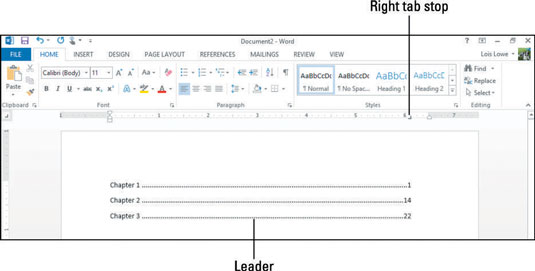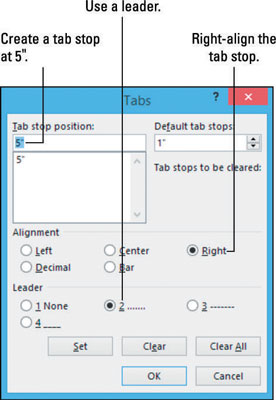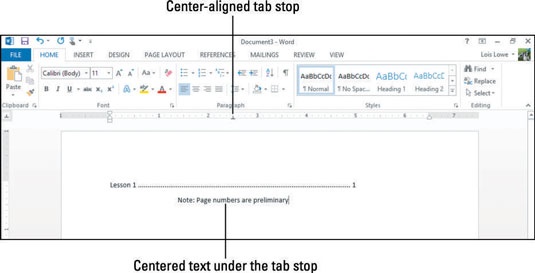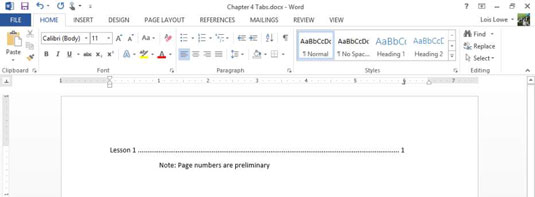Табулатори су маркери положаја у Ворд 2013 пасусу који одређују где ће се тачка уметања померити када притиснете тастер Таб. Подразумевано, пасус има табулаторе сваких 0,5 инча, али можете да промените неки други интервал или да креирате прилагођене табулаторе.
Табулатори могу имати различита поравнања. У наставку су приказани различити начини на које табулатори могу да поравнају колоне текста и повезане симболе табулатора на лењиру.

| Таб Стоп Алигнмент |
Изгледа |
Како то ради |
| Лево (подразумевано) |
Слово Л |
Након што притиснете Таб, почиње текст на позицији табулатора |
| Јел тако |
Заостали Л |
Помера текст тако да се његов крај поравна са табулатором |
| Центар |
Наопако окренут Т |
Центрира текст са позиције табулатора |
| Децималан |
Наопако Т са црном тачком у доњем десном
углу |
Поравнава бројеве тако да њихове децималне тачке буду на
позицији табулатора |
Лидер Картица је лик који понавља да се формира линију која помаже води око читаоца преко странице. На сваки табулатор може бити примењен вођа. Лидер попуњава простор између те картице и претходног знаком вође. На пример, вођица је примењена на табулатор на позицији 6″ на лењиру.
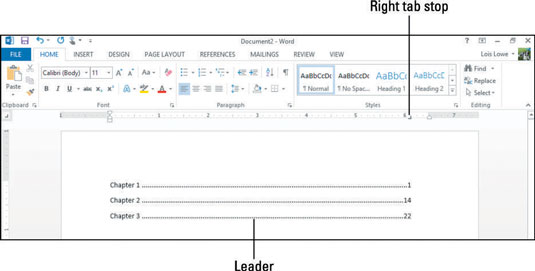
Како направити табулаторе у програму Ворд 2013
Можете да креирате табулаторе помоћу лењира или у оквиру за дијалог Табс. Следећа вежба показује обе методе.
У програму Ворд притисните Цтрл+Н да бисте покренули нови празан документ, а затим притисните тастер Таб неколико пута.
Обратите пажњу да се тачка уметања помера за 0,5″ удесно сваки пут када притиснете Таб. То је зато што су подразумевани табулатори у интервалима од 0,5 инча.
Притисните тастер Бацкспаце док се тачка уметања не врати на леву маргину, уклањајући све табове које сте унели.
На картици Почетна кликните на покретач дијалога у групи Параграф да бисте отворили дијалог Пасус, а затим кликните на дугме Картице.
Отвара се оквир за дијалог Картице.
У оквиру Подразумевана табулаторска заустављања, кликните на стрелицу нагоре док поставка не буде 1″.
Подразумеване тачке табулатора су сада у интервалима од 1″.
У пољу Таб Стоп Поситион, откуцајте 5″; у области Алигнмент кликните Десно; у области Леадер кликните на 2 (испрекидана линија); а затим кликните на Сет.
Нова табулаторска тачка се појављује на листи испод оквира Положај табулатора.
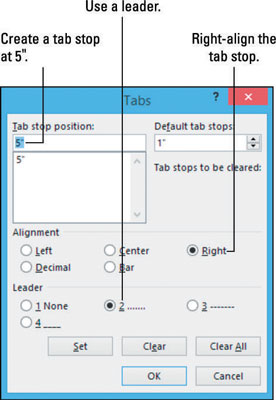
Кликните на ОК да затворите дијалог.
Откуцајте Поглавље 1 и једном притисните тастер Таб.
Тачка уметања се помера до граничника од 5″.
Унесите 1, а затим притисните Ентер.
Нови пасус има исте табулаторе као и претходни осим ако их не промените.
Изаберите Почетна → Обриши све форматирање.
Десно поравнати табулатор на 5″ је уклоњен из новог пасуса, остављајући само подразумевана табулаторска места.
Двапут притисните тастер Таб.
Имајте на уму да се тачка уметања помера за 1″ сваки пут када притиснете Таб јер сте редефинисали подразумеване тачке табулатора у кораку 4.
Притисните тастер Бацкспаце двапут да бисте уклонили две картице које сте унели, а затим кликните на дугме Тип картице на крајњем левом делу лењира све док тип картице не буде у средини (наопако Т — обичан, а не онај са тачком на његова десна страна).
Дугме Тип картице пребацује се између неколико картица и других подешавања. Ако случајно кликнете поред типа заустављања централног језичка, наставите да кликнете и поново ће се вратити.
Кликните на лењир на ознаци од 2,5″ да бисте тамо поставили централно поравнат табулатор, а затим једном притисните тастер Таб да бисте померили тачку уметања на нови табулатор.
Када поставите прилагођени табулатор, сва подразумевана табулаторска места лево од те позиције се елиминишу, тако да је прва тачка ваша прилагођена.
Тип Напомена: Бројеви страница су прелиминарни.
Текст који куцате поравнава се по средини са табулатором.
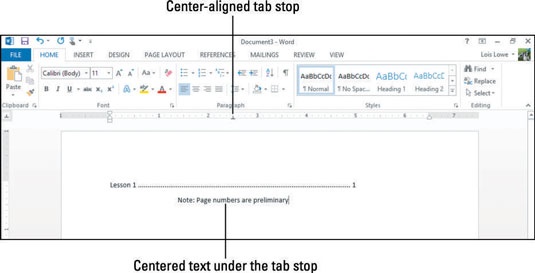
Сачувајте документ.
Како променити и уклонити табулаторе у програму Ворд 2013
Најлакши начин да промените и уклоните табулаторе је да радите са њима директно на лењиру. Можете да превучете табулатор удесно или улево да бисте променили његову позицију, или га можете превући у потпуности са лењира (горе или доле) да бисте га уклонили.
Да бисте променили тип табулатора, двапут кликните на табулатор на лењиру да бисте отворили оквир за дијалог Табс и тамо унели промене.
У документу који сте раније креирали кликните на пасус који почиње са „Напомена. . .”
Лењир приказује један прилагођени табулатор за тај пасус: централно поравнат језичак на ознаци од 2,5 инча.
Превуците табулатор надоле са лењира да бисте га избрисали.
Текст се враћа у лево поравнат са подразумеваним табулатором на ознаци 1″.
Напомена: Када за пасус нису постављени прилагођени табулатори, пасус се враћа на подразумеване табулаторе. Овај параграф има подразумеване табулаторске стопе на сваких 1″ јер сте у ранијој вежби променили подразумевану вредност у односу на првобитну поставку од 0,5″.
Кликните на пасус поглавља 1.
Лењир показује прилагођени табулатор на ознаци од 5 инча.
Превуците прилагођени табулатор са ознаке 5″ на ознаку 6″ на лењиру.
Број 1 се помера до ознаке од 6 инча на лењиру, а вођа се шири да попуни додатни простор.
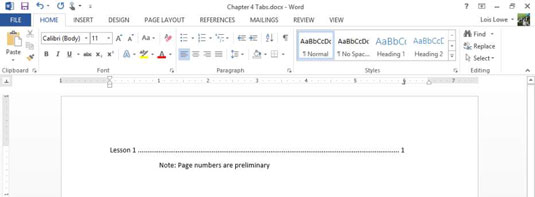
Сачувајте документ и затворите га.